सामग्री तालिका

के तपाइँ खेलकुद उत्साही हुनुहुन्छ र तपाइँको मनपर्ने खेल च्यानलहरू सबै एकै ठाउँमा हेर्न चाहनुहुन्छ? तपाईंले आफ्नो VIZIO स्मार्ट टिभीमा fuboTV प्राप्त गरेर यो गर्न सक्नुहुन्छ।
द्रुत जवाफVIZIO स्मार्ट टिभीमा fuboTV प्राप्त गर्न, रिमोटमा “घर” बटन थिच्नुहोस्, खोल्नुहोस्। "जडित टिभी स्टोर" , "सबै एपहरू" छान्नुहोस्, fuboTV एप खोज्नुहोस् र "घरमा थप्नुहोस्" चयन गर्नुहोस्।
<1 चीजहरू सरल बनाउनको लागि, हामीले तपाईंको VIZIO स्मार्ट टिभीमा fuboTV कसरी प्राप्त गर्ने भन्ने बारे विस्तृत चरण-दर-चरण गाइड लेख्न समय निकाल्यौं।सामग्रीको तालिका- fuboTV के हो?
- तपाईंको VIZIO स्मार्ट टिभीमा fuboTV प्राप्त गर्दै
- विधि #1: बिल्ट-इन टिभी स्टोर प्रयोग गर्दै
- विधि #2: तपाईंको VIZIO स्मार्ट टिभीमा fuboTV कास्ट गर्दै
- विधि #3: AirPlay मार्फत तपाईंको VIZIO स्मार्ट टिभीमा fuboTV प्राप्त गर्दै
- कसरी fuboTV मा साइन इन गर्ने तपाईंको VIZIO स्मार्ट टिभीमा
- तपाईँको VIZIO स्मार्ट टिभीमा fuboTV समस्याहरू समाधान गर्दै
- फिक्स #1: पावर साइकल तपाईंको VIZIO स्मार्ट टिभी
- फिक्स #2: fuboTV एप क्यास खाली गर्दै
- फिक्स #3 : तपाईको इन्टरनेटको गति जाँच गर्दै
- सारांश
fuboTV के हो?
fuboTV मुख्य रूपमा खेलकुद च्यानलहरू र अन्य नेटवर्कहरूमा ध्यान केन्द्रित गर्ने लाइभ-स्ट्रिमिङ सेवा हो। तिनीहरूले पिक्चर-इन-पिक्चर मल्टिभ्यू सुविधा प्रदान गर्छन् जसले तपाईंलाई ४ स्ट्रिमहरू एकैसाथ हेर्न अनुमति दिन्छ।
fuboTV सँग पनि नि:शुल्क <3 छ।>DVR क्लाउड भण्डारण सेवा 250 घण्टा तपाईंको मनपर्ने रेकर्ड गर्नशोहरू, जुन प्रो र एलिट सदस्यताहरू मा अपग्रेड गर्न सकिन्छ।
फुबो-कम्प्याटिबल उपकरणहरूमा एन्ड्रोइड वा आईओएस, एन्ड्रोइड टिभी, स्मार्ट टिभी, रोकु, एप्पल समावेश छन्। TV, र Amazon Fire TV।
तपाईंको VIZIO स्मार्ट टिभीमा fuboTV प्राप्त गर्दै
के तपाईं सोच्दै हुनुहुन्छ, "म कसरी मेरो VIZIO स्मार्ट टिभीमा fuboTV प्राप्त गर्न सक्छु?" त्यसोभए हाम्रा निम्न ३ चरण-दर-चरण विधिहरूले तपाईंलाई धेरै समस्या बिना यो कार्य गर्न मद्दत गर्नेछ।
विधि #1: बिल्ट-इन टिभी स्टोर प्रयोग गर्दै
यी चरणहरूको साथ, उत्तम तरिका fuboTV प्राप्त गर्न टिभी स्टोर मार्फत आफ्नो VIZIO स्मार्ट टिभीमा स्थापना गरेर हो।
- आपूर्ति गरिएको VIZIO रिमोटमा “घर” बटन थिच्नुहोस्।
- खोल्नुहोस् “जडित टिभी स्टोर” ।
- मा जानुहोस् “सबै एपहरू” ।
- खोज्नुहोस् fuboTV एप।
- चयन गर्नुहोस् “घरमा थप्नुहोस्” VIZIO स्मार्ट टिभीमा fuboTV स्थापना गर्न।
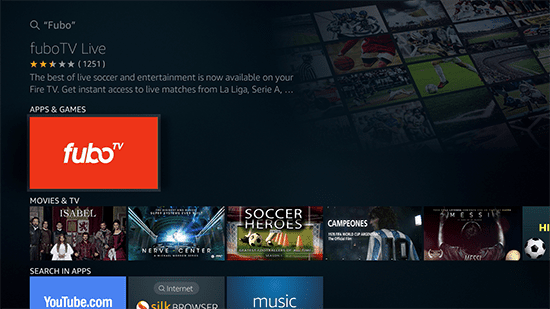
विधि #2: fuboTV कास्ट गर्दै तपाईंको VIZIO स्मार्ट टिभी
यी चरणहरूको साथमा, VIZIO स्मार्ट टिभीमा fuboTV प्राप्त गर्ने एउटा सरल तरिका हो यसलाई एन्ड्रोइड उपकरणबाट कास्ट गरेर।
- तपाईंको फोन र VIZIO स्मार्ट टिभी हुनुपर्छ। उस्तै Wi-Fi नेटवर्क मा जडान।
- खोल्नुहोस् प्ले स्टोर ।
- खोज्नुहोस् र डाउनलोड गर्नुहोस् fuboTV app ।
- साइन अप गर्नुहोस् वा आफ्नो fuboTV खाता प्रमाणहरू प्रविष्ट गर्नुहोस् लग इन गर्न ।
- खेल्नुहोस् एउटा भिडियो।
- “Cast” ट्याप गर्नुहोस्।
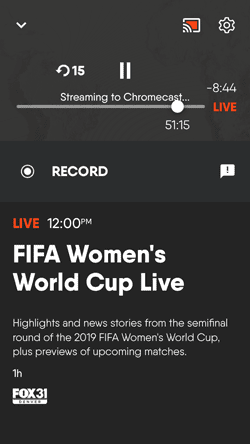
- VIZIO स्मार्ट टिभी चयन गर्नुहोस्, र त्यो लगभग यो।
विधि #3: तपाईंको मा fuboTV प्राप्त गर्दैAirPlay मार्फत VIZIO स्मार्ट टिभी
तपाईँको VIZIO स्मार्ट टिभीमा fuboTV प्राप्त गर्ने अर्को तरिका यी चरणहरूमा AirPlay प्रयोग गरेर हो।
- तपाईँको आईफोन र VIZIO स्मार्ट टिभी जडान भएको सुनिश्चित गर्नुहोस्। उही Wi-Fi इन्टरनेट जडान ।
- खोल्नुहोस् द एप स्टोर ।
- खोज र fuboTV एप डाउनलोड गर्नुहोस्।
- साइन अप गर्नुहोस् वा आफ्नो fuboTV खाता प्रमाणहरू प्रविष्ट गर्नुहोस् लग इन गर्न ।
- भिडियो प्ले गर्नुहोस् .
- AirPlay आइकन ट्याप गर्नुहोस्।
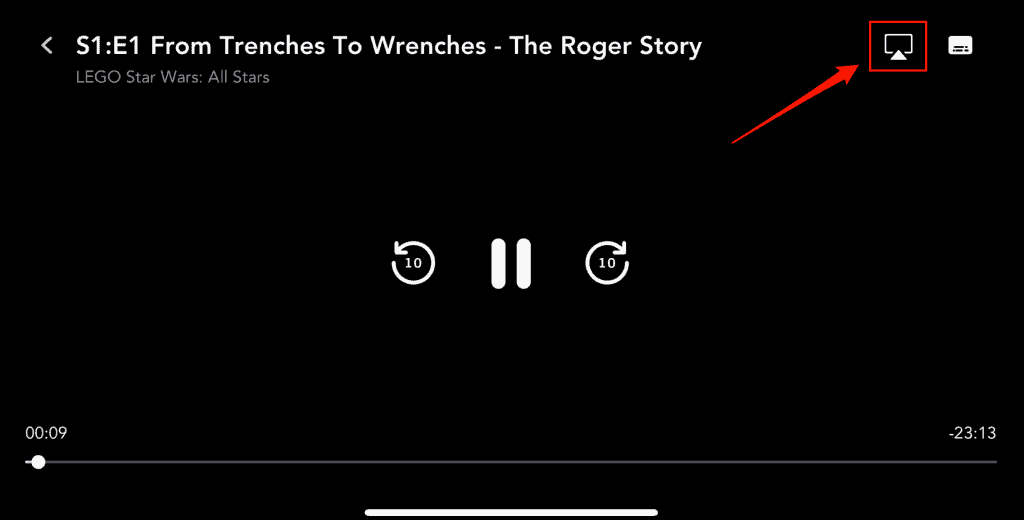
- VIZIO स्मार्ट टिभी चयन गर्नुहोस्, र तपाइँ सामग्री हेर्न सक्नुहुन्छ ठूलो स्क्रिनमा।
तपाईँको VIZIO स्मार्ट टिभीमा fuboTV मा कसरी साइन इन गर्ने
यदि तपाइँ यसलाई तपाइँको VIZIO स्मार्ट टिभीमा प्राप्त गरेपछि fuboTV एपमा साइन इन गर्न चाहनुहुन्छ भने, यी चरणहरू पालना गर्नुहोस्।
यो पनि हेर्नुहोस्: एन्ड्रोइडमा USB सेटिङहरू कसरी परिवर्तन गर्ने- आपूर्ति गरिएको VIZIO स्मार्ट टिभीमा "मेनु" बटन थिच्नुहोस्।
- खोल्नुहोस् जोडिएको टिभी। भण्डार गर्नुहोस्। सक्रियता कोडले ५ मिनेट का लागि मात्र काम गर्छ, जस पछि यसको म्याद सकिनेछ, र तपाईंले नयाँ कोड उत्पन्न गर्नुपर्नेछ।
- उपकरणमा ब्राउजर सुरु गर्नुहोस् र पहुँच “ fubo.tv/Connect “ ।
- कोड प्रविष्ट गर्नुहोस् र क्लिक गर्नुहोस् “पेश गर्नुहोस्” ।
- टिभी स्क्रिन रिफ्रेस हुनेछ, र तपाइँ तपाइँको VIZIO स्मार्ट टिभी मा fuboTV सामग्री स्ट्रिम गर्न तयार हुनुहुन्छ।> यदि तपाइँ तपाइँको VIZIO मा fuboTV स्ट्रिम गर्न सक्नुहुन्नस्मार्ट टिभी, यो समस्या समाधान गर्नका लागि हाम्रा निम्न द्रुत समस्या निवारण विधिहरू प्रयास गर्नुहोस्।
फिक्स #1: पावर साइकलिङ तपाईंको VIZIO स्मार्ट टिभी
गल्ती भएको fuboTV एपलाई समाधान गर्ने सबैभन्दा राम्रो तरिका भनेको आफ्नो पावर साइकल चलाउनु हो। यी चरणहरूसँग VIZIO स्मार्ट टिभी।
यो पनि हेर्नुहोस्: Chromebook मा ".exe" फाइलहरू कसरी चलाउने- स्विच अफ VIZIO स्मार्ट टिभी।
- प्लग आउट सबै केबलहरू।
- पावर बटन ३ देखि ५ सेकेन्ड का लागि थिच्नुहोस्।
- प्लग इन सबै केबलहरू।
- स्विच अन गर्नुहोस् टिभी र तपाईंको समस्या समाधान भएको छ कि भनेर जाँच गर्न fuboTV एप सुरु गर्नुहोस्।
फिक्स #2: fuboTV एप क्यास खाली गर्दै
तपाईँ पनि खाली गर्न सक्नुहुन्छ तपाईंको VIZIO स्मार्ट टिभीमा धेरै समस्याहरू समाधान गर्न fuboTV एपको क्यास।
- आपूर्ति गरिएको VIZIO रिमोटमा “घर” बटन थिच्नुहोस्।
- खोल्नुहोस् "सेटिङ्हरू" ।
- "अनुप्रयोगहरू" छनोट गर्नुहोस्।
- चयन गर्नुहोस् "सिस्टम एप्स" ।
- fuboTV एप चयन गर्नुहोस्।
- "क्यास खाली गर्नुहोस्" छान्नुहोस्, र तपाईंले गर्नुभयो।
फिक्स # 3: तपाईंको इन्टरनेट स्पीड जाँच गर्दै
कहिलेकाहीँ, कमजोर नेटवर्क जडान ले fuboTV एप क्र्यास हुन्छ वा VIZIO स्मार्ट टिभीमा काम नगर्ने गर्छ। यो समस्या समाधान गर्न आफ्नो कम्प्युटर वा फोनमा ब्राउजर खोल्नुहोस् र ए इन्टरनेट गति परीक्षण गर्नुहोस्। यदि नेटवर्क गति सुस्त छ भने आफ्नो सेवा प्रदायकलाई सम्पर्क गर्नुहोस् वा रिस्टार्ट गर्नुहोस् राउटर आफ्नो VIZIO स्मार्ट टिभीमा fuboTV प्राप्त गर्नुहोस्। हामीले एउटा तरिका पनि छलफल गरेका छौंटिभीमा आफ्नो fuboTV खातामा साइन इन गर्नुहोस्।
यसबाहेक, हामीले खराबी fuboTV एप समाधान गर्न केही द्रुत समस्या निवारण विधिहरू साझा गरेका छौं।
आशा छ, तपाईंको समस्या समाधान भएको छ, र अब तपाईं VIZIO स्मार्ट टिभीमा तपाईंको मनपर्ने खेलकुद वा मनोरन्जन च्यानलहरू द्रुत रूपमा स्ट्रिम गर्न सक्नुहुन्छ।
